练习 - 发布简单的 Azure Functions
Azure Functions 模板中的“发布”向导提供部署 Azure Functions 的最直接方法,尤其对测试而言非常有用。
在奢侈手表在线网站方案中,你决定使用 Visual Studio 2022 将函数部署到云中的 Azure 函数应用。 首先,创建 Azure 函数应用,然后使用 Visual Studio“发布”向导部署你所创建的函数。
在此处,使用 Azure 门户来创建 Azure 函数应用。 然后,使用在上一练习中创建的 Visual Studio 项目部署“WatchInfo”函数。 最后,通过测试函数来验证函数是否已正确部署。
使用 Azure 门户创建 Azure 函数应用
使用激活沙盒时所用的同一帐户登录到 Azure 门户。
在资源菜单或“主页”中,选择“创建资源”。
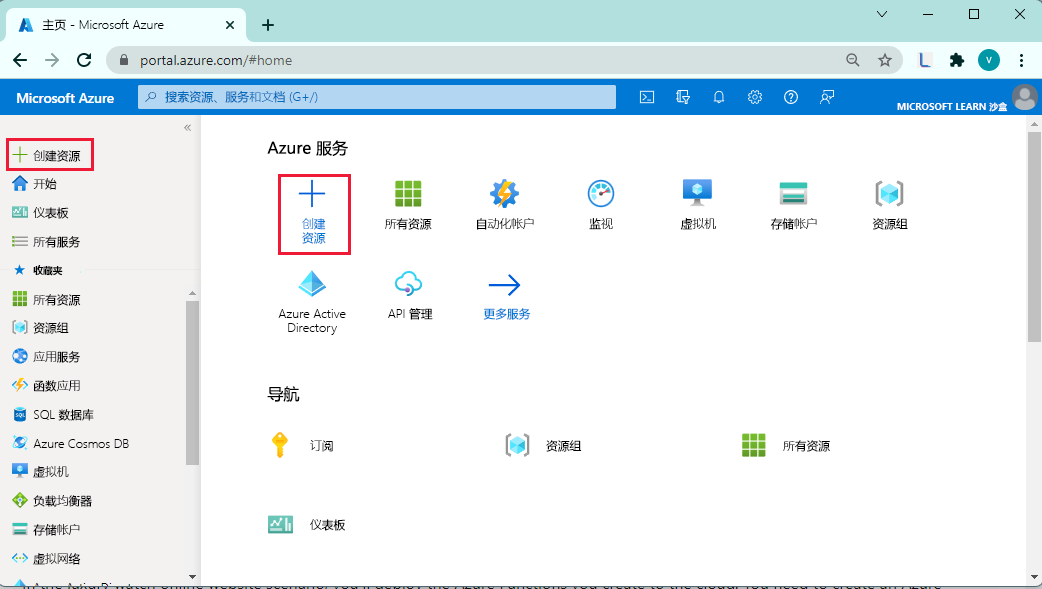
此时会显示“创建资源”窗格。
在“创建资源”菜单中,选择“计算”,然后搜索并选择“函数应用”。 选择“创建”。
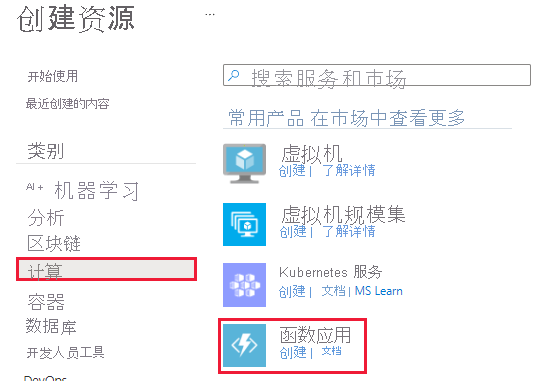
此时将显示“创建函数应用”窗格。
在“基本信息”选项卡上,为每个设置输入以下值。
注意
你的函数应用必须具有 Azure 唯一名称。 建议使用类似 <your initials>watchfunctions 的内容。 在余下的练习中,只要看到 <your-function-app-name>,就请使用此名称。
设置 值 项目详细信息 订阅 Concierge 订阅 资源组 从下拉列表中,选择 [沙盒资源组] 。实例详细信息 Function App 名称 <your-function-app-name> 发布 代码 运行时堆栈 .NET 版本 6 区域 接受默认位置。 操作系统 操作系统 Windows 规划 计划类型 消耗(无服务器) 选择“下一页:存储”。
在“存储”选项卡上,为每个设置输入以下值。
设置 值 存储 存储帐户 请接受默认值。 选择“查看 + 创建”,然后选择“创建”。 部署显示为函数应用创建的资源。
部署完成后,选择“转到资源”。 随即将显示 <your-function-app-name> 的函数应用窗格。
将 WatchInfo 函数部署到 Azure 函数应用
在桌面上,返回到 Visual Studio。
在“解决方案资源管理器”窗口中,右键单击“WatchPortalFunction”项目,然后选择“发布”。
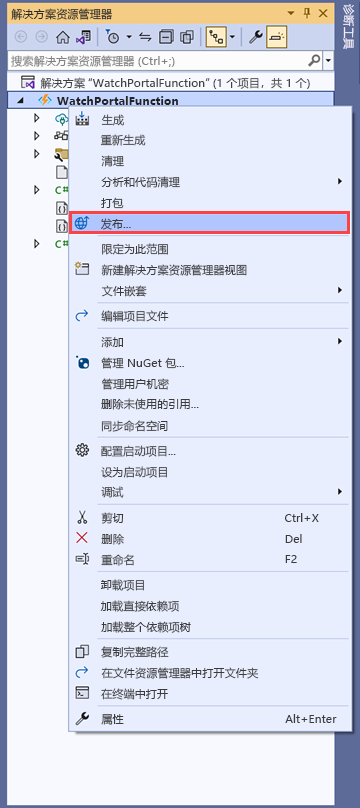
此时将显示“发布”窗格。
依次选择“Azure”和“下一步”。
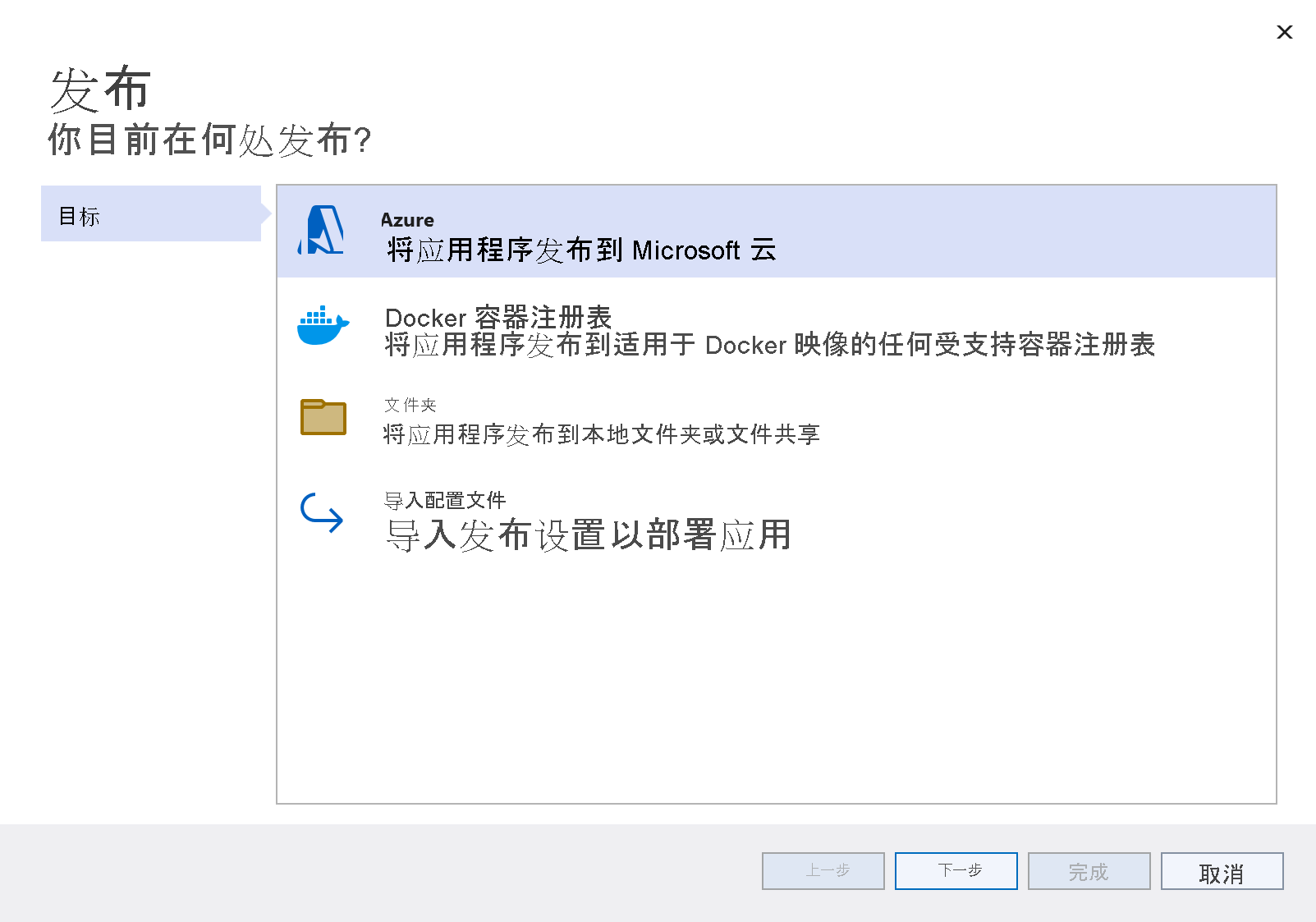
“发布”窗格使用新信息进行更新。
选择“Azure 函数应用 (Windows)”,然后选择“下一步”。
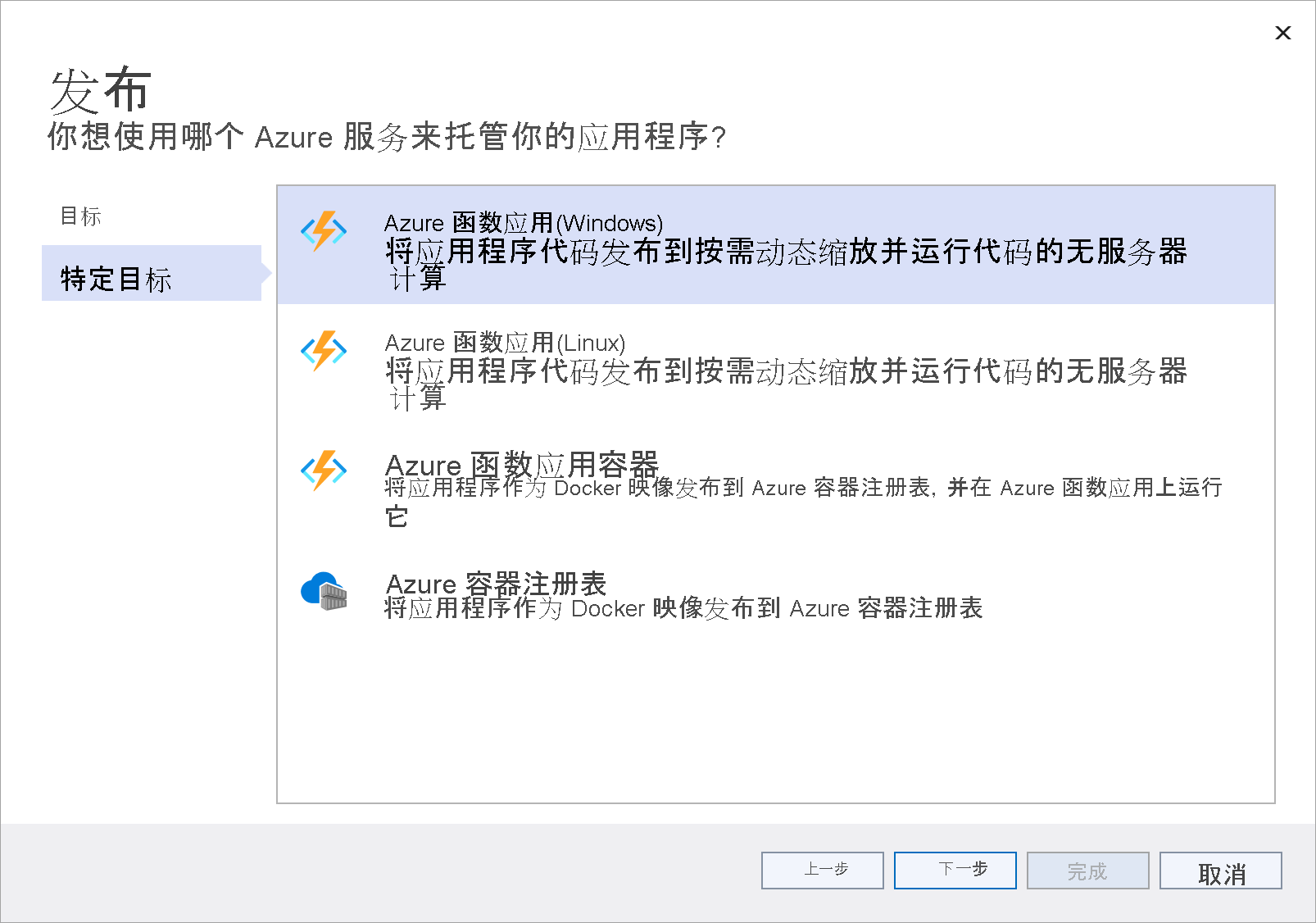
在“订阅名称”下拉列表中,选择“Concierge 订阅”。 展开“
[沙盒资源组] ”文件夹,然后选择函数应用。 选择完成。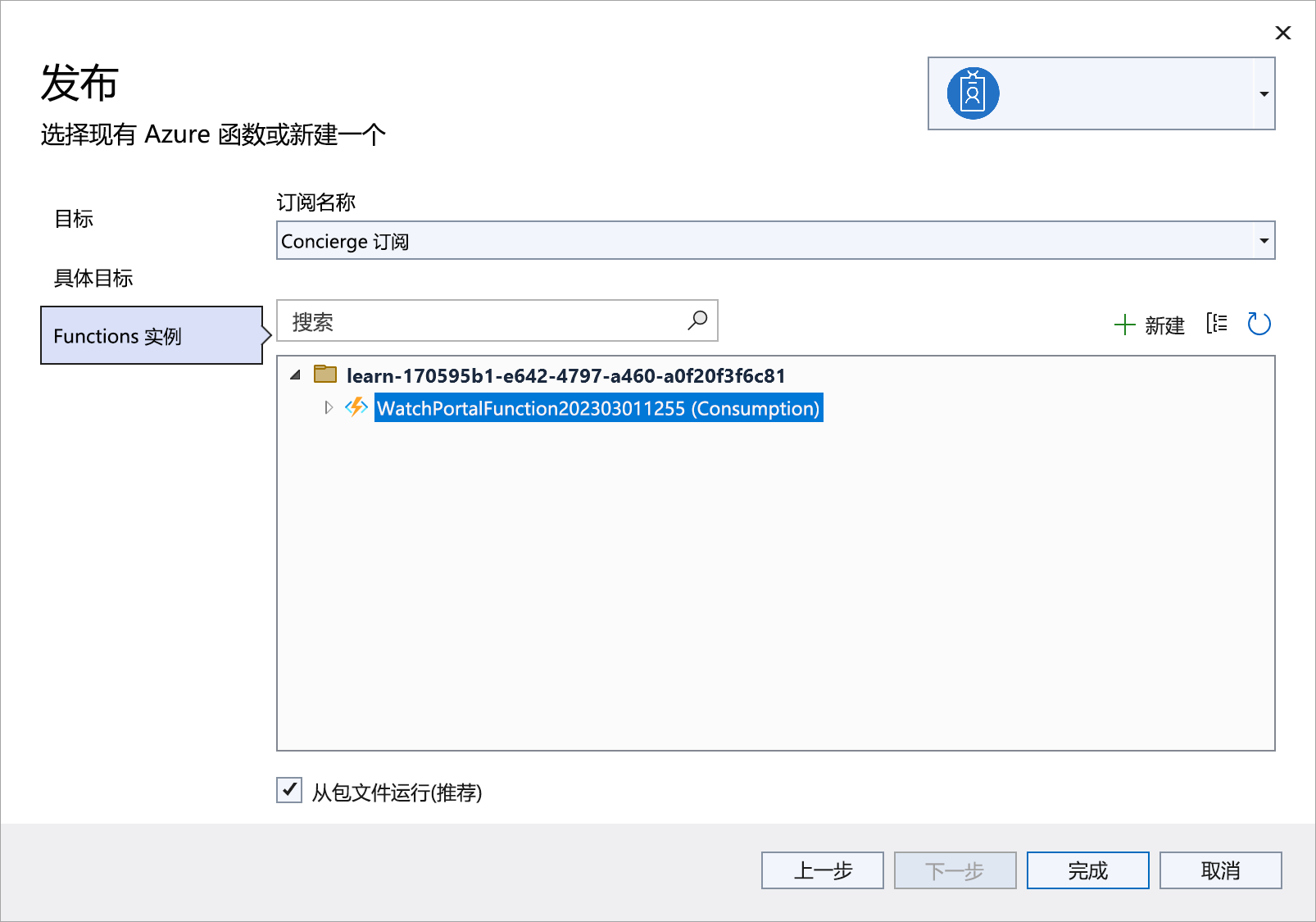
选择“发布”。
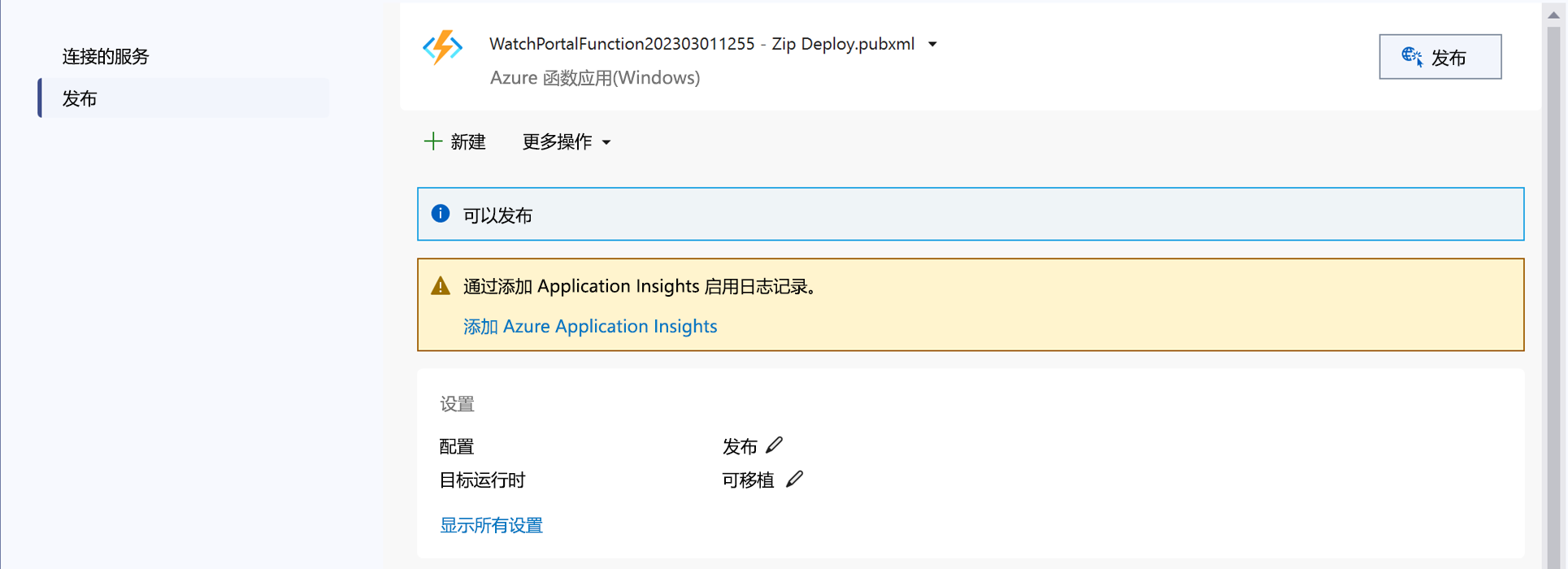
等待函数部署。 Visual Studio 中的“输出”窗口会显示生成和发布过程的进度。 如果一切正常,你应该有一个成功的“生成”和一个成功的“发布”。

验证是否已部署函数
返回到 Azure 门户。 此时“函数应用”窗格将显示你的函数应用。
在“函数应用”菜单中的“函数”下方,选择“函数”。 随即显示函数应用的“函数”窗格。
验证是否列出了“Function1”和“WatchInfo”函数。
在“函数应用”菜单中,选择“概述”并检查 Azure 函数应用的“状态”是否列为“正在运行”。
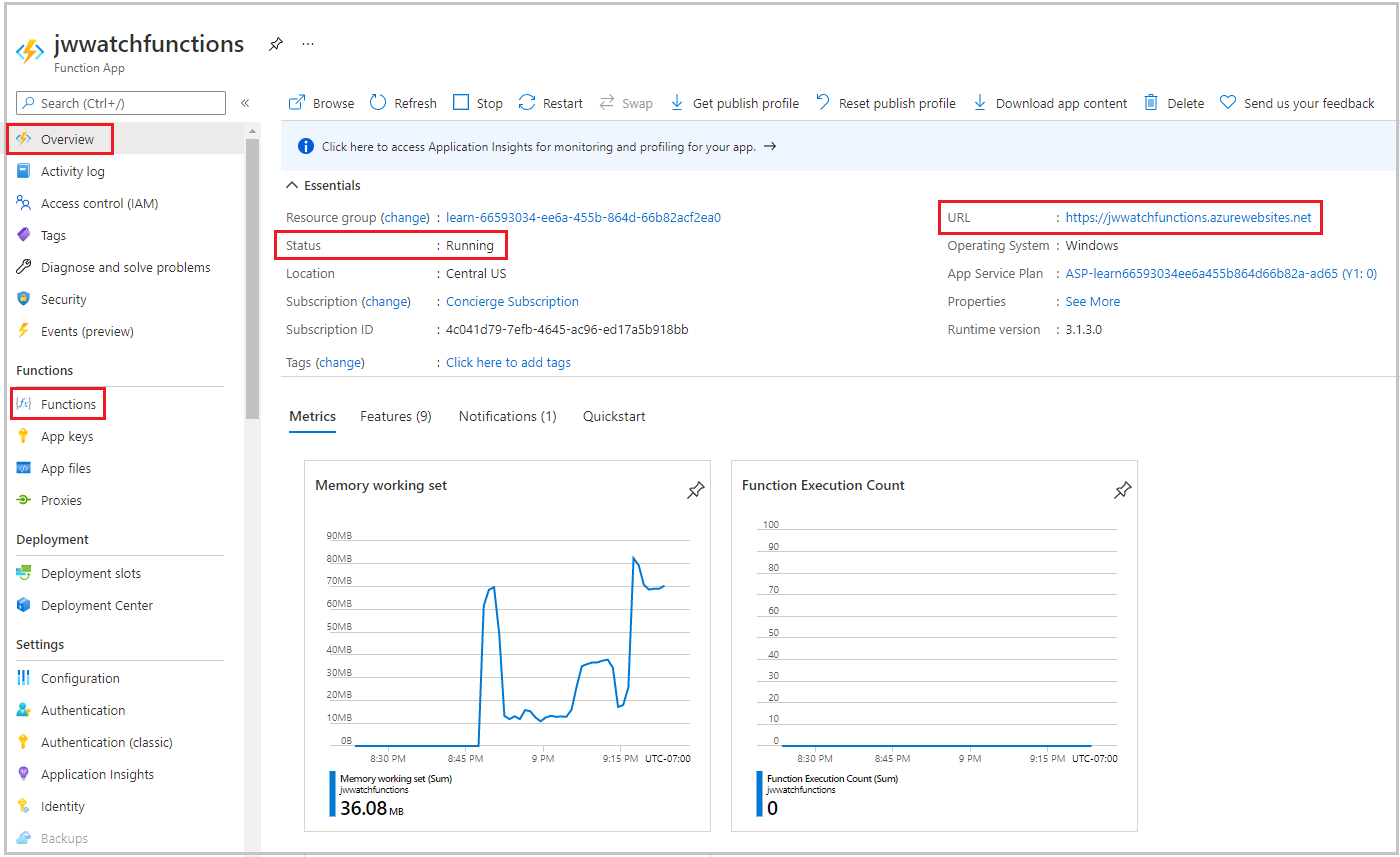
注意
此函数标记为“只读”。 由于函数是从 Visual Studio 进行发布的,因此无法从 Azure 门户修改其设置或配置。 如果需要更新这些函数中的任何一个,请在 Visual Studio 中进行更改并再次发布。
在“函数应用”窗格中,选择“URL”(上图中已突出显示)。 随即打开一个浏览器窗口,并确认函数应用已启动并正在运行。
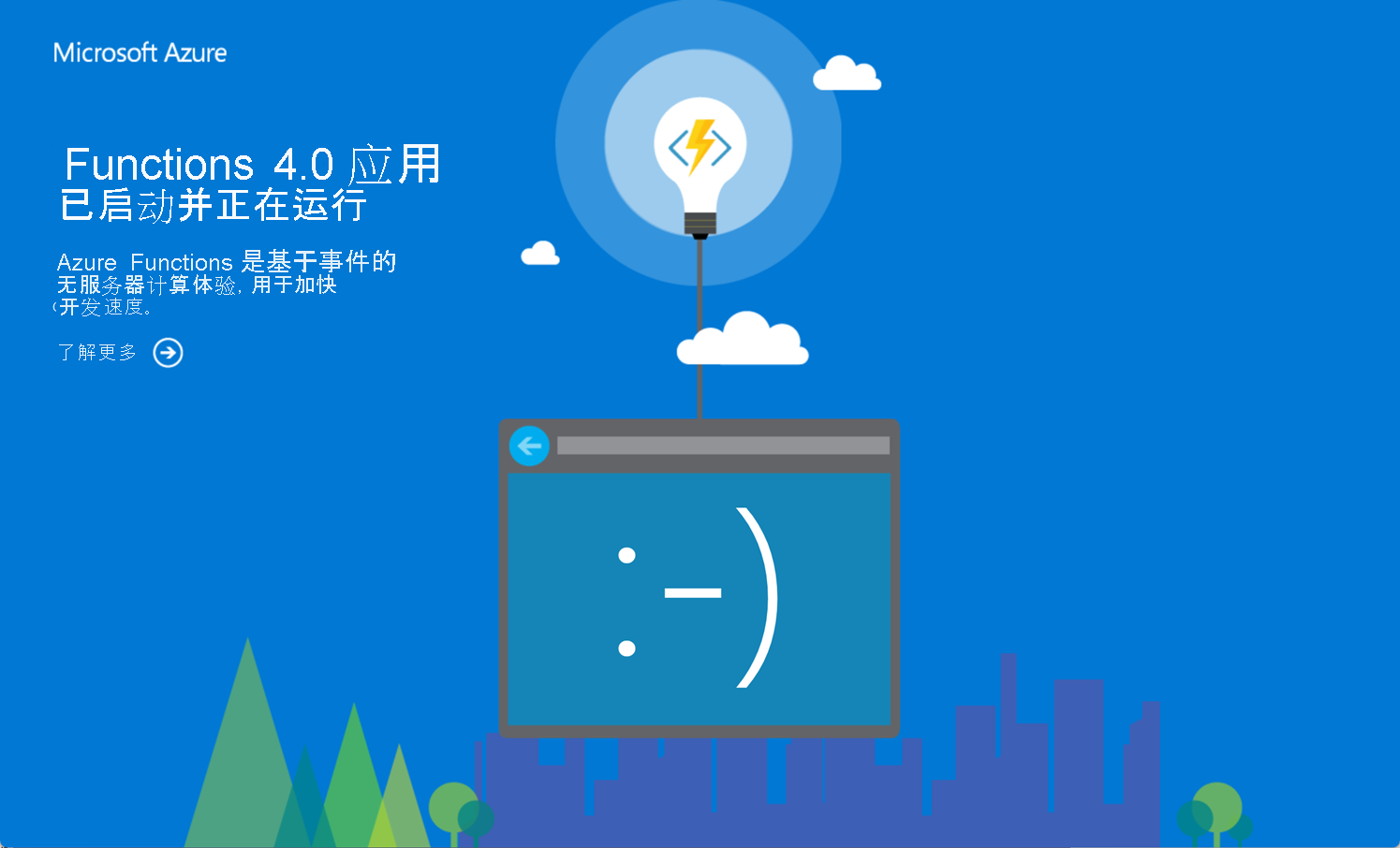
将“WatchInfo”函数
/api/watchinfo的 URL 追加到浏览器中的 URL,以调用不带查询字符串的“WatchInfo”函数。 可能需要刷新浏览器以查看错误消息 请在查询字符串中提供监视模型。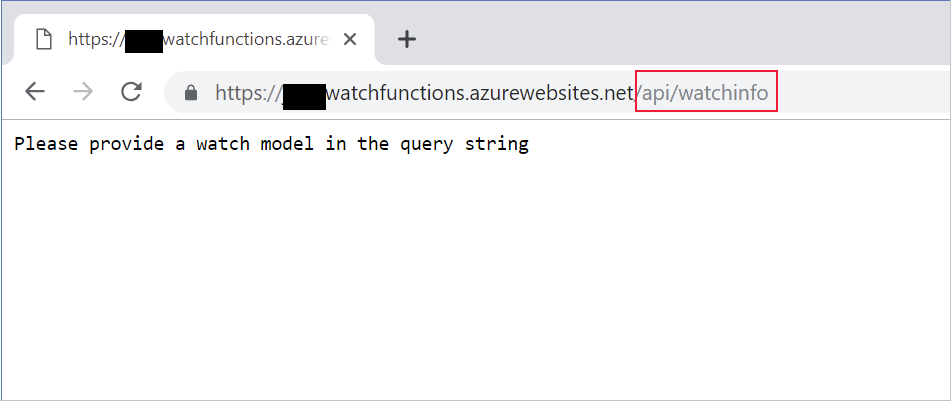
将查询字符串
?model=abc添加到 URL 并刷新浏览器窗口。 这一次,可看到函数返回的监视模型的详细信息。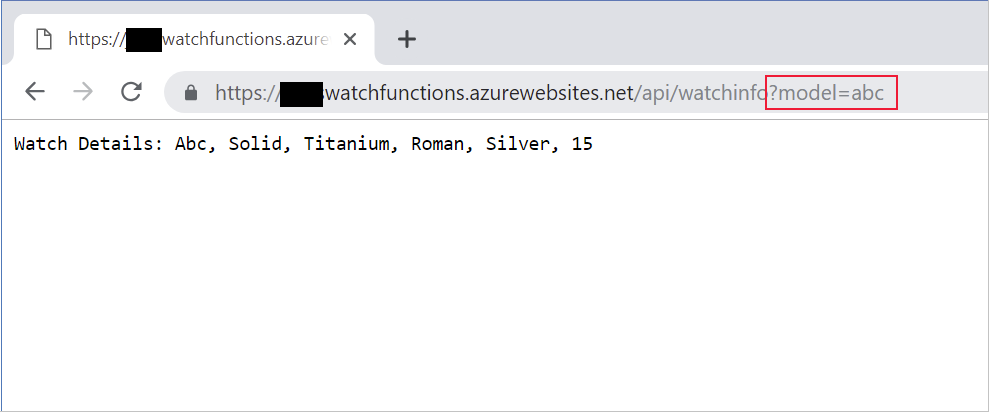
在此练习中,你已在云中创建了 Azure 函数应用,并将函数从 Visual Studio 发布到了此应用。